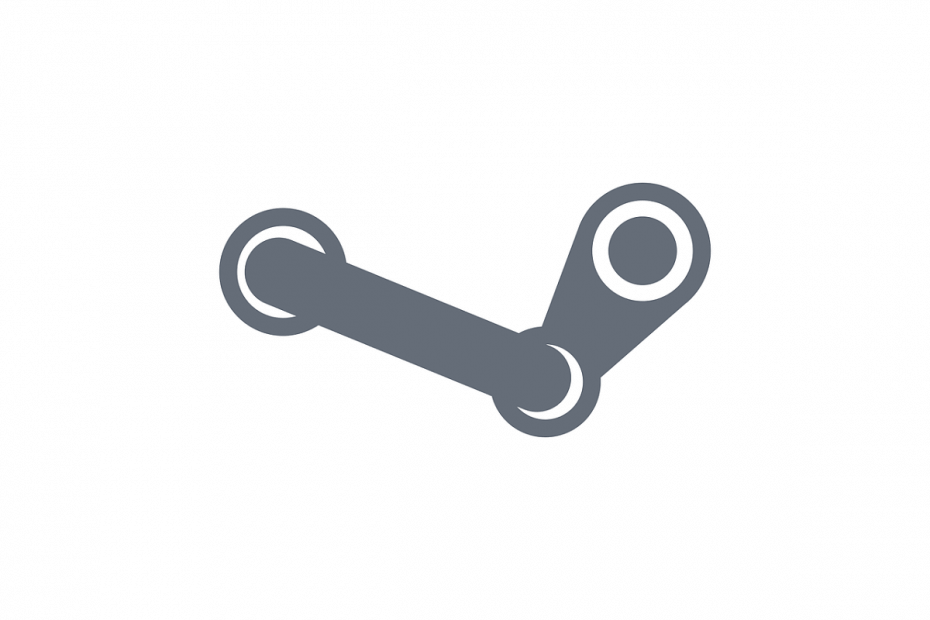
Ta programska oprema bo zagotovila, da bodo vaši gonilniki delovali in vas tako varovala pred pogostimi napakami računalnika in okvaro strojne opreme. Preverite vse svoje voznike zdaj v treh preprostih korakih:
- Prenesite DriverFix (preverjena datoteka za prenos).
- Kliknite Zaženite optično branje najti vse problematične gonilnike.
- Kliknite Posodobi gonilnike da dobite nove različice in se izognete sistemskim okvaram.
- DriverFix je prenesel 0 bralci ta mesec.
Steam je ena največjih spletnih igralnih platform. Milijoni igralcev vsak dan uporabljajo Steam, da bi poskušali prenesti in igrati igre prek platforme.
Za igralce je zelo pomembno vedeti, kdaj je pravi čas za nakup njihove najljubše igre. Steam ponuja resne popuste na igre s pomočjo poletnih in zimskih razprodaj, vendar ponuja tudi manjše dnevne popuste.
Valveova igralna platforma je izbrala možnost, da bi uporabnikom pomagala, da so obveščeni, kdaj njihovim priljubljenim igram ponujajo popuste.
Naredili smo hiter vodnik o tem, kako dodati igre na seznam želja Steama. Preverite spodnja navodila.
Kako omogočiti opozorila o prodaji iger v Steamu
Če želite vedeti, kdaj poteka prodaja v Steamu, morate omogočiti obvestilo, ki vas opozarja na popuste, ki veljajo za igre na vašem seznamu želja.
Iščete najboljšo igro za prenosnike z nizkimi specifikacijami? Tu so najboljše možnosti, ki jih lahko uporablja vaš prenosnik.
Omogočite obvestila s seznama želja, tako da sledite tem korakom:
- Kliknite svoje ime Steam v zgornjem desnem kotu odjemalca Steam, da razširite možnosti profila, nato izberite Podrobnosti računa.
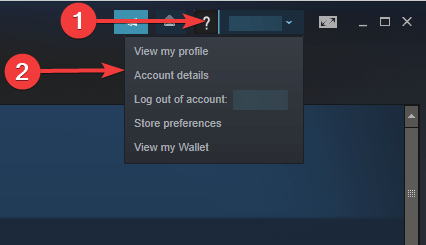
- Pod Kontaktne informacije izberite Upravljanje e-poštnih nastavitev.
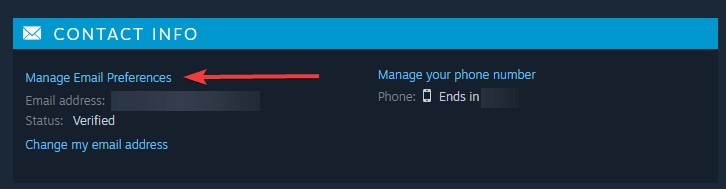
- Poskrbite, da bo polje zraven Popust velja za izdelek na mojem seznamu želja, nato kliknite Shrani .
- Ko omogočite to možnost, se prepričajte, da je na seznam želja dodana želena igra.
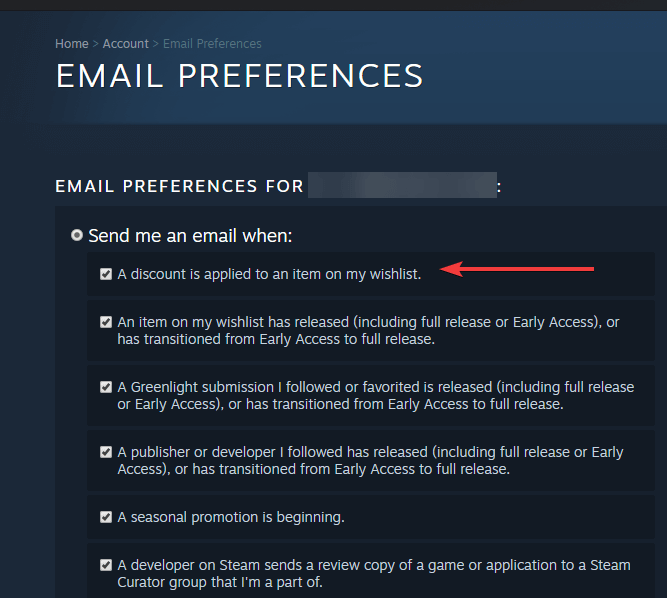
Ko za igro velja popust, boste po e-pošti, povezani z vašim računom Steam, prejemali obvestila.
Na koncu se prepričajte, da ste seznanjeni s prodajo v Steamu pozimi in poleti, pa tudi s prodajo sredi tedna, vikendom in dnevno. Vedno se prepričajte, da nenehno preverite vašo e-pošto za obvestila Steam.
Če se vam zdi naš hiter vodič, kako omogočiti obvestila Steam, pustite komentar v spodnjem oddelku za komentarje.
PREBERITE TUDI:
- Igra Steam se ne prikaže v knjižnici [FIX]
- Kako lahko igre Steam pripnem na začetni zaslon Windows 10, 8.1?
- Popravek: iger Steam v sistemu Windows 10 ni mogoče zagnati
- Kako popraviti igro Steam, ki se takoj zapre


